exce表格中怎么删除筛选出的单元格而不让其他单元格也删除
筛选功能是EXCEL表格的基本功能之一,是我们日常生活中经常用到的功能,但是有时候我们会要删除一些筛选出的表格。那么excel表格怎么只删除掉我们筛选的单元格?下面小编告诉大家。
具体如下:
1. 首先我们需要应用到一张筛选好的EXCEL表格,如下图所示。我们的目的是删除点张三李四所在的两行。

2. 我们先要运用到“筛选”这个功能。我们点击右上方的筛选选项,在姓名这一栏中选择张三和李四。
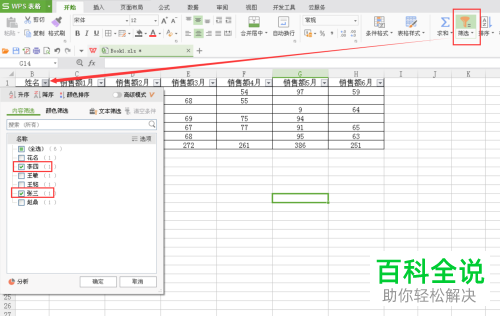
3.当我们确定之后我们回到EXCEL表格的主界面中就可以看到只留下了我们需要删除的张三李四这两行了。

4.我们同时按住Ctrl键和G键,打开我们的定位窗口,选择第三栏的定位。在定位界面中选择“可见单元格”,,选择好之后点击确定。当然该操作也有另一个办法:我们找到工具栏中的“查找与选择”,下拉界面找到“定位条件”,得到的结果是一样的。
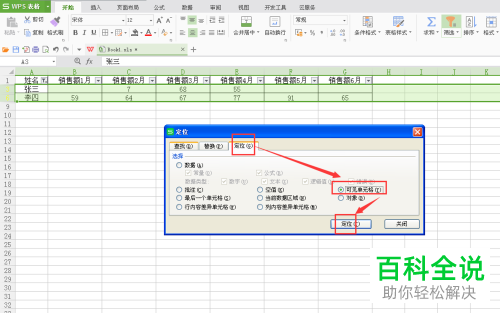
5. 当我们点确定之后回到主表格就可以看到此时的效果啦。

6. 我们在定位的范围内点击,右键,在打开的窗口中选择删除。

7. 当我们选择删除之后,张三李四的信息就完全没有了。那么其他人的信息会不会也没有了呢?别紧张,他们的信息都在的。
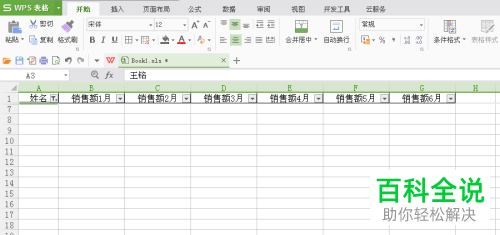
8. 我们打开“筛选”功能知乎,取消掉筛选就可以了。或者我们可以打开筛选选项将所有人的名字都勾选好之后点击确定,就可以了。

9. 回到朱表格之后我们可以看到其他人的信息就出现了。

以上就是excel表格只删除掉我们筛选的单元格的方法。
赞 (0)

